ข้อมูลพื้นฐานเกี่ยวกับแชท
"ซ่อนห้องแชท" คือ ฟังก์ชันซ่อนห้องแชทที่ต้องการจากหน้ารายการแชทเพียงชั่วคราว
ส่วน "ลบห้องแชท" คือฟังก์ชันซ่อนห้องแชทที่ต้องการจากหน้ารายการแชทชั่วคราว และลบประวัติการแชทในอดีตทั้งหมด
 ข้อมูลเพิ่มเติม :
ข้อมูลเพิ่มเติม :
หากได้รับข้อความแชทใหม่หลังซ่อนหรือลบห้องแชท ระบบจะแสดงห้องแชทดังกล่าวขึ้นมาอีกครั้งโดยอัตโนมัติ
สารบัญ
‐ ความแตกต่างระหว่างการซ่อนและลบห้องแชท
‐ ผลกระทบต่อ LINE บนอุปกรณ์เครื่องอื่น
‐ วิธีลบ, ซ่อน, เลิกซ่อน ห้องแชท
ความแตกต่างระหว่างการซ่อนและลบห้องแชท
คุณสามารถตรวจสอบความแตกต่างระหว่างการซ่อนและลบห้องแชทได้จากตารางด้านล่าง
ผลกระทบต่อ LINE บนอุปกรณ์เครื่องอื่น
ซ่อน
หากคุณใช้งาน LINE บัญชีเดียวกันบนอุปกรณ์หลายเครื่อง (เช่น iPad, PC) การแสดงผลบนอุปกรณ์เครื่องอื่นหลังซ่อนห้องแชทจะแตกต่างกันตามอุปกรณ์ที่คุณใช้ดำเนินการ
ตัวอย่างการแสดงผลและการดำเนินการ
- หากซ่อนห้องแชทด้วย LINE บนสมาร์ทโฟน ห้องแชทดังกล่าวจะไม่ถูกซ่อนจาก LINE สำหรับ PC
สามารถตรวจสอบรายละเอียดได้จากตารางด้านล่าง
ลบ
หากคุณใช้งาน LINE บัญชีเดียวกันบนอุปกรณ์หลายเครื่อง (เช่น iPad, PC) เมื่อลบห้องแชท ระบบจะลบออกจากอุปกรณ์ทุกเครื่อง
วิธีลบ, ซ่อน, เลิกซ่อน ห้องแชท
2. เลือกที่ ด้านบนของหน้าจอ
ด้านบนของหน้าจอ
3. เลือกห้องแชทที่ต้องการซ่อน
4. เลือกที่ "ซ่อน" > "ซ่อน"
2. เลือกที่ > "แก้ไขรายการแชท"
> "แก้ไขรายการแชท"
3. เลือกห้องแชทที่ต้องการซ่อน
4. เลือกที่ "ไม่แสดง" > "ไม่แสดง"
2. เลือกที่ ด้านบนของหน้าจอ
ด้านบนของหน้าจอ
3. เลือกห้องแชทที่ต้องการซ่อน
4. เลือกที่ "ซ่อน" > "ซ่อน"
2. เลือกที่ > "แก้ไขรายการแชท"
> "แก้ไขรายการแชท"
3. เลือกห้องแชทที่ต้องการซ่อน
4. เลือกที่ "ไม่แสดง" > "ไม่แสดง"
สามารถซ่อนห้องแชทที่ต้องการทีละห้องได้ โดยเลือกที่แท็บ "แชท" > แตะค้างห้องแชทที่ต้องการซ่อน > เลือกที่ "ไม่แสดง" / "ซ่อน" > "ไม่แสดง" / "ซ่อน"
 > "แชท"
> "แชท"
2. เลือกที่ "ห้องแชทที่ซ่อน" > "แก้ไข" ข้างห้องแชทที่ต้องการเลิกซ่อน > "เลิกซ่อนห้องแชท"
2. เลือกที่ "ห้องแชทที่ซ่อน" > "แก้ไข" ข้างห้องแชทที่ต้องการเลิกซ่อน > "เลิกซ่อนห้องแชท"
 > "แชท"
> "แชท"
2. เลือกที่ "ห้องแชทที่ซ่อน" > "แก้ไข" ข้างห้องแชทที่ต้องการเลิกซ่อน > "เลิกซ่อนห้องแชท"
2. เลือกที่ ด้านบนของหน้าจอ
ด้านบนของหน้าจอ
3. เลือกห้องแชทที่ต้องการลบ
4. เลือกที่ "ลบ" > "ลบ"
2. เลือกที่ > "แก้ไขรายการแชท"
> "แก้ไขรายการแชท"
3. เลือกห้องแชทที่ต้องการลบ
4. เลือกที่ "ลบ" > "ลบ"
2. เลือกที่ ด้านบนของหน้าจอ
ด้านบนของหน้าจอ
3. เลือกห้องแชทที่ต้องการลบ
4. เลือกที่ "ลบ" > "ลบ"
2. เลือกที่ > "แก้ไขรายการแชท"
> "แก้ไขรายการแชท"
3. เลือกห้องแชทที่ต้องการลบ
4. เลือกที่ "ลบ" > "ลบ"
* ไม่สามารถลบห้องแชทของ Keep Memo ได้
ส่วน "ลบห้องแชท" คือฟังก์ชันซ่อนห้องแชทที่ต้องการจากหน้ารายการแชทชั่วคราว และลบประวัติการแชทในอดีตทั้งหมด
 ข้อมูลเพิ่มเติม :
ข้อมูลเพิ่มเติม :สารบัญ
‐ ความแตกต่างระหว่างการซ่อนและลบห้องแชท
‐ ผลกระทบต่อ LINE บนอุปกรณ์เครื่องอื่น
‐ วิธีลบ, ซ่อน, เลิกซ่อน ห้องแชท
ความแตกต่างระหว่างการซ่อนและลบห้องแชท
คุณสามารถตรวจสอบความแตกต่างระหว่างการซ่อนและลบห้องแชทได้จากตารางด้านล่าง
| ซ่อน | ลบ | |
|---|---|---|
| ผลการดำเนินการ | ไม่แสดงในรายการแชท | ไม่แสดงในรายการแชท ประวัติการแชททั้งหมดถูกลบ |
| การแจ้งเตือน/ผลอื่นๆ ต่อคู่สนทนา | ไม่มี | ไม่มี |
| เรียกคืนประวัติการแชท | เรียกคืนและตรวจสอบได้โดย เลิกซ่อน | เรียกคืนและตรวจสอบไม่ได้เนื่องจากถูกลบแล้ว |
| เมื่อได้รับข้อความใหม่ | ข้อความทั้งหมดรวมถึงข้อความที่รับส่งในอดีตจะแสดง | แสดงเฉพาะข้อความใหม่ |
ผลกระทบต่อ LINE บนอุปกรณ์เครื่องอื่น
ซ่อน
หากคุณใช้งาน LINE บัญชีเดียวกันบนอุปกรณ์หลายเครื่อง (เช่น iPad, PC) การแสดงผลบนอุปกรณ์เครื่องอื่นหลังซ่อนห้องแชทจะแตกต่างกันตามอุปกรณ์ที่คุณใช้ดำเนินการ
ตัวอย่างการแสดงผลและการดำเนินการ
- หากซ่อนห้องแชทด้วย LINE บนสมาร์ทโฟน ห้องแชทดังกล่าวจะไม่ถูกซ่อนจาก LINE สำหรับ PC
สามารถตรวจสอบรายละเอียดได้จากตารางด้านล่าง
| อุปกรณ์ที่ใช้ซ่อน | ||||
|---|---|---|---|---|
| สมาร์ทโฟน | iPad | คอมพิวเตอร์ (PC) | ||
| อุปกรณ์เครื่องอื่น | สมาร์ทโฟน | - | ซ่อน | แสดง |
| iPad | ซ่อน | ซ่อน | แสดง | |
| คอมพิวเตอร์ (PC) | แสดง | แสดง | ซ่อน | |
ลบ
หากคุณใช้งาน LINE บัญชีเดียวกันบนอุปกรณ์หลายเครื่อง (เช่น iPad, PC) เมื่อลบห้องแชท ระบบจะลบออกจากอุปกรณ์ทุกเครื่อง
วิธีลบ, ซ่อน, เลิกซ่อน ห้องแชท
ซ่อนห้องแชท
อุปกรณ์หลัก
iPhone
1. เลือกที่แท็บ "แชท"2. เลือกที่
 ด้านบนของหน้าจอ
ด้านบนของหน้าจอ3. เลือกห้องแชทที่ต้องการซ่อน
4. เลือกที่ "ซ่อน" > "ซ่อน"
อุปกรณ์ Android
1. เลือกที่แท็บ "แชท"2. เลือกที่
 > "แก้ไขรายการแชท"
> "แก้ไขรายการแชท"3. เลือกห้องแชทที่ต้องการซ่อน
4. เลือกที่ "ไม่แสดง" > "ไม่แสดง"
อุปกรณ์เสริม
iPad
1. เลือกที่แท็บ "แชท"2. เลือกที่
 ด้านบนของหน้าจอ
ด้านบนของหน้าจอ3. เลือกห้องแชทที่ต้องการซ่อน
4. เลือกที่ "ซ่อน" > "ซ่อน"
อุปกรณ์ Android
1. เลือกที่แท็บ "แชท"2. เลือกที่
 > "แก้ไขรายการแชท"
> "แก้ไขรายการแชท"3. เลือกห้องแชทที่ต้องการซ่อน
4. เลือกที่ "ไม่แสดง" > "ไม่แสดง"
สามารถซ่อนห้องแชทที่ต้องการทีละห้องได้ โดยเลือกที่แท็บ "แชท" > แตะค้างห้องแชทที่ต้องการซ่อน > เลือกที่ "ไม่แสดง" / "ซ่อน" > "ไม่แสดง" / "ซ่อน"
เลิกซ่อนห้องแชท
อุปกรณ์หลัก
1. เลือกที่แท็บ "หน้าหลัก" > > "แชท"
> "แชท"2. เลือกที่ "ห้องแชทที่ซ่อน" > "แก้ไข" ข้างห้องแชทที่ต้องการเลิกซ่อน > "เลิกซ่อนห้องแชท"
อุปกรณ์เสริม
iPad
1. เลือกที่แท็บ "ตั้งค่า" > "แชท"2. เลือกที่ "ห้องแชทที่ซ่อน" > "แก้ไข" ข้างห้องแชทที่ต้องการเลิกซ่อน > "เลิกซ่อนห้องแชท"
อุปกรณ์ Android
1. เลือกที่แท็บ "หน้าหลัก" > > "แชท"
> "แชท"2. เลือกที่ "ห้องแชทที่ซ่อน" > "แก้ไข" ข้างห้องแชทที่ต้องการเลิกซ่อน > "เลิกซ่อนห้องแชท"
ลบห้องแชท
อุปกรณ์หลัก
iPhone
1. เลือกที่แท็บ "แชท"2. เลือกที่
 ด้านบนของหน้าจอ
ด้านบนของหน้าจอ3. เลือกห้องแชทที่ต้องการลบ
4. เลือกที่ "ลบ" > "ลบ"
อุปกรณ์ Android
1. เลือกที่แท็บ "แชท"2. เลือกที่
 > "แก้ไขรายการแชท"
> "แก้ไขรายการแชท"3. เลือกห้องแชทที่ต้องการลบ
4. เลือกที่ "ลบ" > "ลบ"
อุปกรณ์เสริม
iPad
1. เลือกที่แท็บ "แชท"2. เลือกที่
 ด้านบนของหน้าจอ
ด้านบนของหน้าจอ3. เลือกห้องแชทที่ต้องการลบ
4. เลือกที่ "ลบ" > "ลบ"
อุปกรณ์ Android
1. เลือกที่แท็บ "แชท"2. เลือกที่
 > "แก้ไขรายการแชท"
> "แก้ไขรายการแชท"3. เลือกห้องแชทที่ต้องการลบ
4. เลือกที่ "ลบ" > "ลบ"
* ไม่สามารถลบห้องแชทของ Keep Memo ได้
หน้านี้เป็นประโยชน์ต่อคุณหรือไม่













 ด้านล่างของห้องแชท
ด้านล่างของห้องแชท หรือลากรูปหรือวิดีโอไปวางในหน้าต่างแชท
หรือลากรูปหรือวิดีโอไปวางในหน้าต่างแชท อยู่ด้านซ้ายบนของรูปตัวอย่างในหน้าจอเลือกรูปและวิดีโอเป็นเวลา 24 ชั่วโมง
อยู่ด้านซ้ายบนของรูปตัวอย่างในหน้าจอเลือกรูปและวิดีโอเป็นเวลา 24 ชั่วโมง > "Keep Memo"
> "Keep Memo" /
/  ด้านซ้ายล่างของหน้าจอ > เลือกปลายทางการแชร์ > "แชร์"
ด้านซ้ายล่างของหน้าจอ > เลือกปลายทางการแชร์ > "แชร์" ด้านขวาล่าง หรือดาวน์โหลดลงยังอุปกรณ์โดยเลือกที่
ด้านขวาล่าง หรือดาวน์โหลดลงยังอุปกรณ์โดยเลือกที่ 
 ด้านล่างหน้าจอแชท
ด้านล่างหน้าจอแชท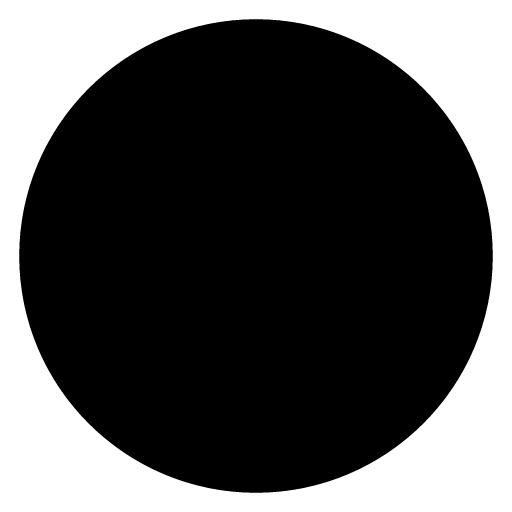 > พูดเพื่อบันทึกเสียง
> พูดเพื่อบันทึกเสียง เพื่อหยุดการบันทึกเสียง
เพื่อหยุดการบันทึกเสียง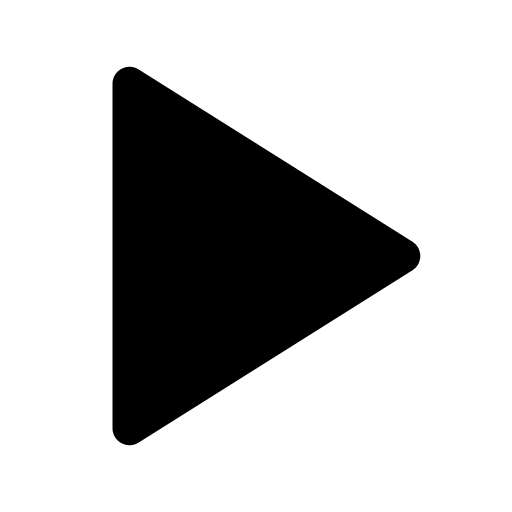 และเลือกที่
และเลือกที่ 

 แล้วเลือกความรู้สึกเดียวกับที่ส่งไปอีกครั้ง
แล้วเลือกความรู้สึกเดียวกับที่ส่งไปอีกครั้ง


 ด้านล่างของห้องแชท
ด้านล่างของห้องแชท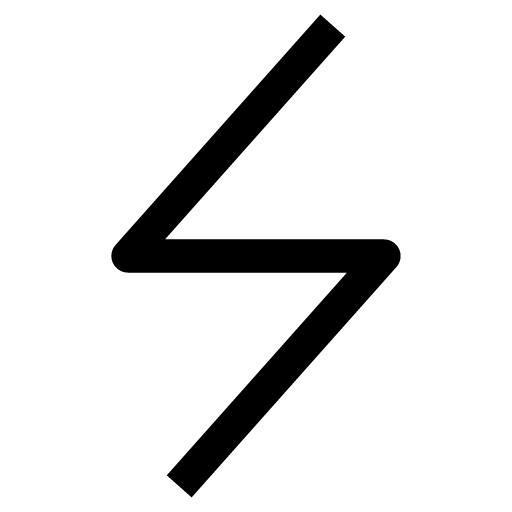 /
/ 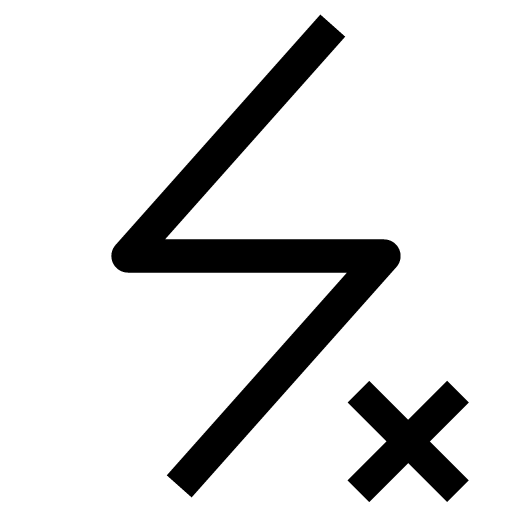 /
/ 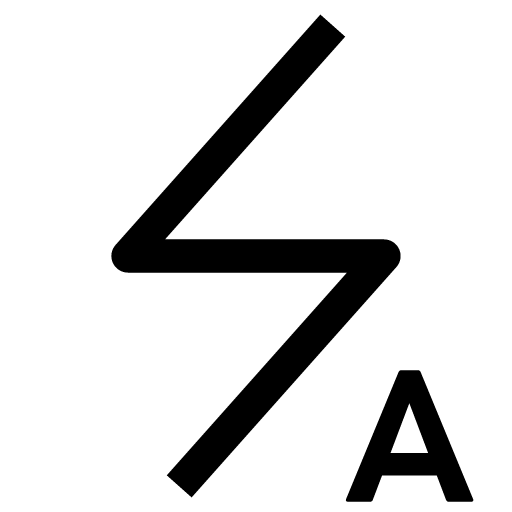
 ด้านล่างหน้าจอ
ด้านล่างหน้าจอ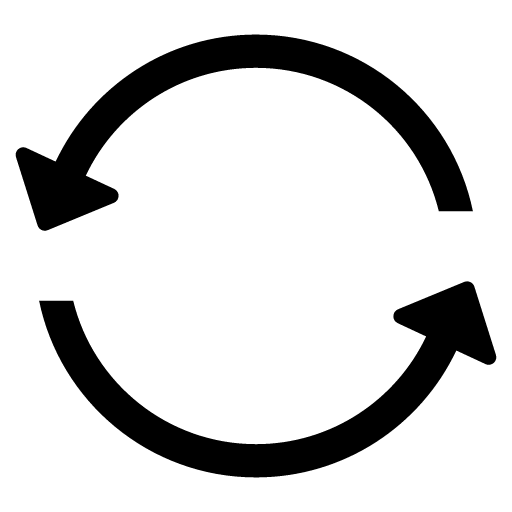 คุณสามารถเลือกใช้งานกล้องหน้า (ถ่ายเซลฟี่) หรือกล้องหลัง (ถ่ายภาพที่ตนกำลังมองอยู่) ได้
คุณสามารถเลือกใช้งานกล้องหน้า (ถ่ายเซลฟี่) หรือกล้องหลัง (ถ่ายภาพที่ตนกำลังมองอยู่) ได้ แล้วเลือกฟิลเตอร์ที่ต้องการ
แล้วเลือกฟิลเตอร์ที่ต้องการ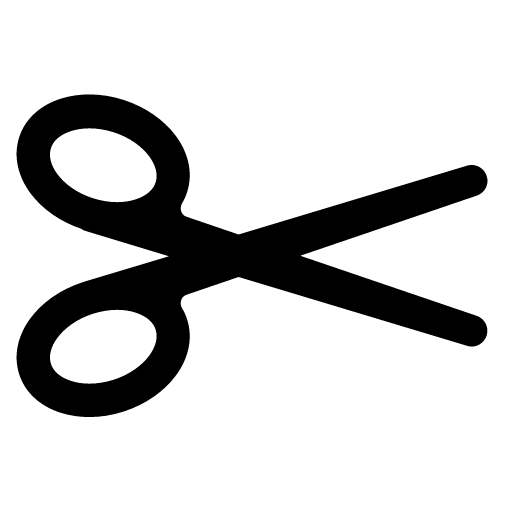 เพื่อตัดบางช่วงของวิดีโอ
เพื่อตัดบางช่วงของวิดีโอ เพื่อใส่ข้อความ
เพื่อใส่ข้อความ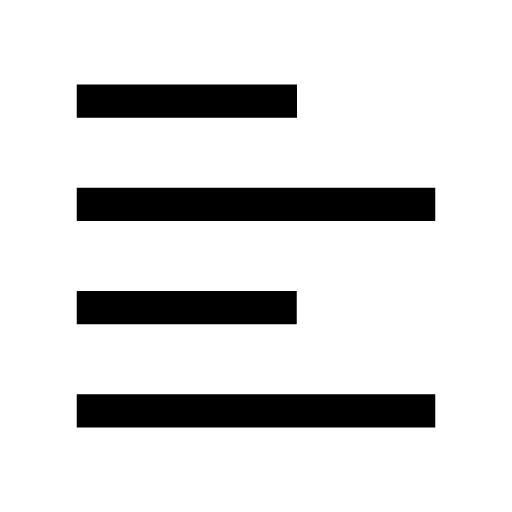 /
/ 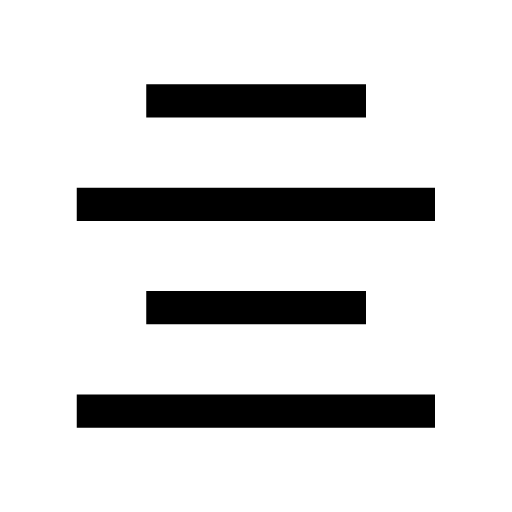 /
/ 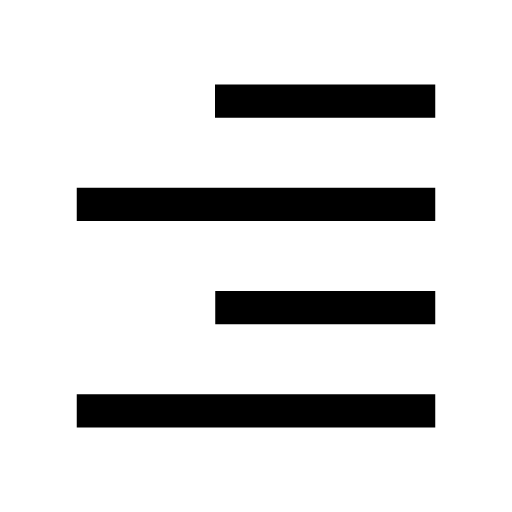 : จัดตำแหน่งข้อความที่ยาว 2 บรรทัดขึ้นไป
: จัดตำแหน่งข้อความที่ยาว 2 บรรทัดขึ้นไป > "รูป & วิดีโอ" > "รูป & วิดีโอ" / "ลิงก์" / "ไฟล์"
> "รูป & วิดีโอ" > "รูป & วิดีโอ" / "ลิงก์" / "ไฟล์" ทางขวาของลิงก์ จะสามารถดำเนินการต่างๆ ได้ เช่น "แชร์", "ส่งไปยัง Keep Memo", "ไปที่ข้อความ" ซึ่งมีลิงก์ดังกล่าวอยู่
ทางขวาของลิงก์ จะสามารถดำเนินการต่างๆ ได้ เช่น "แชร์", "ส่งไปยัง Keep Memo", "ไปที่ข้อความ" ซึ่งมีลิงก์ดังกล่าวอยู่ ด้านบนหน้าจอแชท
ด้านบนหน้าจอแชท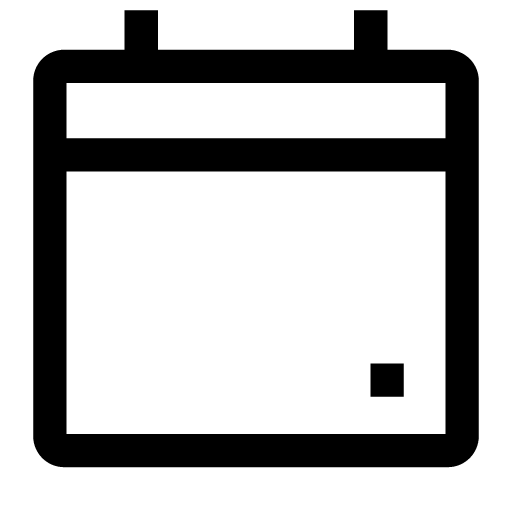 ที่อยู่ด้านขวาบนแป้นพิมพ์แล้วเลือกวันที่ต้องการ
ที่อยู่ด้านขวาบนแป้นพิมพ์แล้วเลือกวันที่ต้องการ แสดงในรายการแชท คือห้องแชทที่มีข้อความร่างค้างอยู่ในช่องพิมพ์ข้อความ
แสดงในรายการแชท คือห้องแชทที่มีข้อความร่างค้างอยู่ในช่องพิมพ์ข้อความ
 ด้านขวาของหน้าต่าง หรือ
ด้านขวาของหน้าต่าง หรือ  ด้านซ้ายของ "วอลล์เปเปอร์"
ด้านซ้ายของ "วอลล์เปเปอร์"
ขอขอบคุณสำหรับความคิดเห็น
หากมีความคิดเห็นเพิ่มเติมเกี่ยวกับหน้าช่วยเหลือนี้ กรุณาแจ้งให้ทีมงานทราบ
* กรุณาอย่ากรอกข้อมูลส่วนบุคคล
* โปรดทราบว่าจะไม่มีการตอบกลับความคิดเห็นที่ได้รับจากแบบฟอร์มนี้